
Michael Cain
0
3996
581
Imate li neke računalne zadatke koje ste odložili? Ponekad je teško pronaći motivaciju za rad na velikom projektu kad dobijete besplatni vikend. Pokrili smo neke od tih važnih projekata za korisnike Windowsa 8 Projekti za Windows za Novu godinu 8 Projekti za Windows za Novu godinu Da li vam Windows dosaduje? Možda je vrijeme da razmislite kako joj možete dati svjež izgled i riješiti neke njegove probleme. Nudimo popis projekata za početak. prije.
No to ne znači i da manji projekti nisu toliko važni. Razgovarajmo o nekim malim Windows projektima koje možete završiti za sat ili dva za vikend.
1. Uklonite softversku opremu
Vjerovatno je da je vaše računalo isporučeno s nekim bezvrijednim programima koje ne koristite ili ne brinete, poznatim kao bloatware. To uključuje aplikacije koje dupliciraju funkcionalnost sustava, ne rade bez plaćanja, ili ne služe nikakvoj korisnoj svrsi. Obično ih proizvođač računala utovari, ali ovih dana Windows 10 uključuje i smeće Candy Crush. Oni troše prostor na vašem računalu i mogu koristiti i sistemske resurse.
Da biste ručno uklonili bloatware, idite na popis instaliranih aplikacija. U sustavu Windows 10 ovo ćete pronaći na Postavke> Aplikacije> Aplikacije i značajke. Pomičite se po popisu i kad pronađete nešto što ne želite, kliknite ga i odaberite Uninstall. Ako niste sigurni, provjerite treba li je ukloniti? kako bi bili sigurni da to nije važan program.
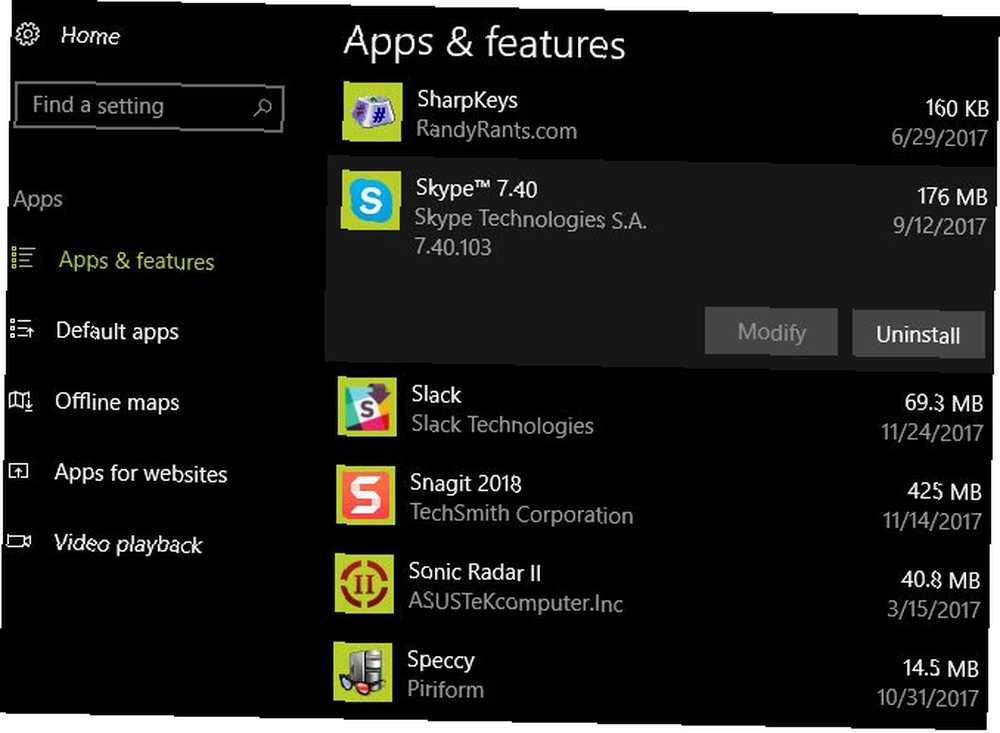
Ako imate mnogo sredstava za uklanjanje, upotreba gornje metode nije vaša najučinkovitija opcija. Umjesto toga, trebali biste slijediti naš vodič za brzo uklanjanje zaštitnog softvera Umorni od nepreglednog softvera? Kako očistiti aplikacije za Windows 10 Store koje su se umorile od velike količine softvera? Kako očistiti aplikacije za Windows 10 Store za Microsoft, Windows 10 je bankomat. S budućim ažuriranjima, više će se aplikacija unaprijed instalirati i promovirati u izborniku Start. Dopustite da vam pokažemo kako lako uklanjati unaprijed instalirane aplikacije Windows Store. i kako to izbjeći u budućnosti Kako ukloniti protupožarnu opremu i izbjeći je na novim prijenosnim računalima kako ukloniti protupožarnu opremu i izbjeći je na novim prijenosnim računalima Umorni od softvera koji nikad niste željeli trošiti resurse prijenosnog računala? Vaše računalo nije slobodno oglasno mjesto. Evo kako se riješiti bloatwarea. .
2. Planirajte automatsko uklanjanje starih datoteka
Vjerojatno znate da Windows s vremenom izrađuje neželjene datoteke. 7 Skriveni predmemorije sustava Windows i kako ih očistiti 7 Skriveni predmemorije sustava Windows i Kako ih očistiti Predmemorirane datoteke mogu zauzeti puno bajtova. Iako vam posebni alati mogu pomoći da oslobodite prostor na disku, možda vam neće sve očistiti. Pokazujemo vam kako ručno osloboditi prostor za pohranu. , Stoga, povremeno, čišćenje privremenih datoteka pomaže vam u povratku prostora. Ali možete postaviti sredstvo za čišćenje koje će se izvoditi po rasporedu i ne morate imati na umu da to radite sami.
Zapravo, Windows 10 ima ovu funkcionalnost ugrađenu u svoje najnovije verzije. Posjetiti Postavke> Sustav> Pohrana pogledati Osjećaj za skladištenje opcije. Ovdje ćete morati okrenuti Osjećaj za skladištenje klizač omogućen da Windows automatski očisti stare datoteke.
Klik Promijenite način na koji oslobađamo prostor kako biste omogućili tri opcije. Omogućuju sustavu Windows da automatski briše privremene datoteke, sadržaj koš za smeće i datoteke u mapi za preuzimanje koje niste koristili mjesec dana.
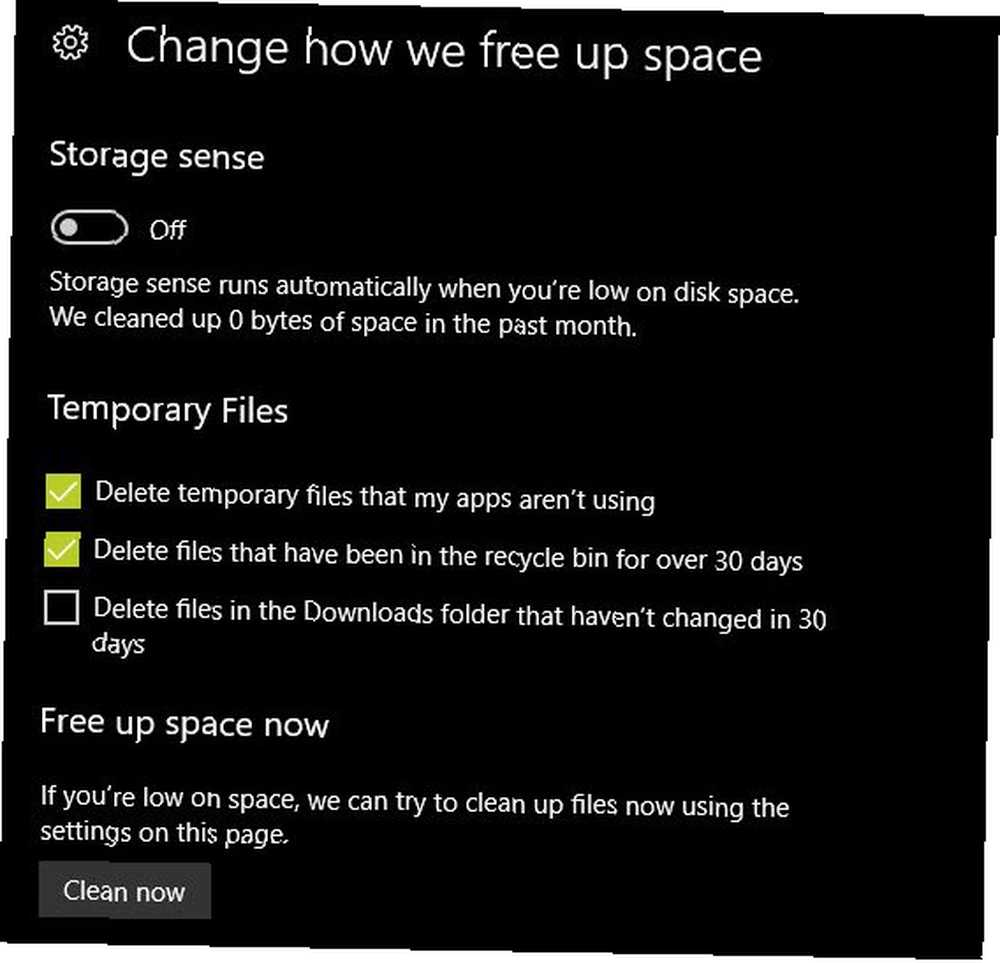
Slijedite naš cjeloviti vodič za čišćenje Windows-a Najbolji način čišćenja sustava Windows 10: Vodič korak po korak Najbolji način čišćenja sustava Windows 10: Vodič korak po korak Ne znate kako očistiti Windows 10? Evo jasnog detaljnog vodiča za ponovno dobivanje lijepog i urednog računala. za više savjeta.
3. Počnite koristiti Windows Defender
Windows Defender se loše pojavio kad je bio nov. Nedostajalo mu je osnovnih značajki, nije dobro funkcioniralo na testiranju zlonamjernog softvera, a većina ljudi je nastavila koristiti antivirus treće strane. Iako još uvijek postoje solidne opcije treće strane, za prosječnog korisnika smatramo da je Windows Defender odlična opcija. 4 razloga za korištenje Windows Defender-a u sustavu Windows 10 4 Razlozi korištenja Windows Defender-a u sustavu Windows 10 U prošlosti su Windows Defender zasjenili drugi opcije, ali sad je prilično suparnik. Evo nekoliko razloga zbog kojih biste trebali razmotriti odustajanje od sigurnosnog paketa u korist Windows Defendera. .
Defender ispunjava dva kritična kriterija: nikad ne prikazuje zaslon nag i ne pokušava ugurati gomilu smeća kad ga instalirate - jer je već ugrađen u Windows. Microsoft ima poticaj da Defender ostane čvrst, i ne morate brinuti o kompaniji koja ga stoji iza njega. Ostale aplikacije poput Avasta gomilaju suludu količinu nepotrebnog softvera, a polovica ga ne radi ispravno osim ako ne platite.
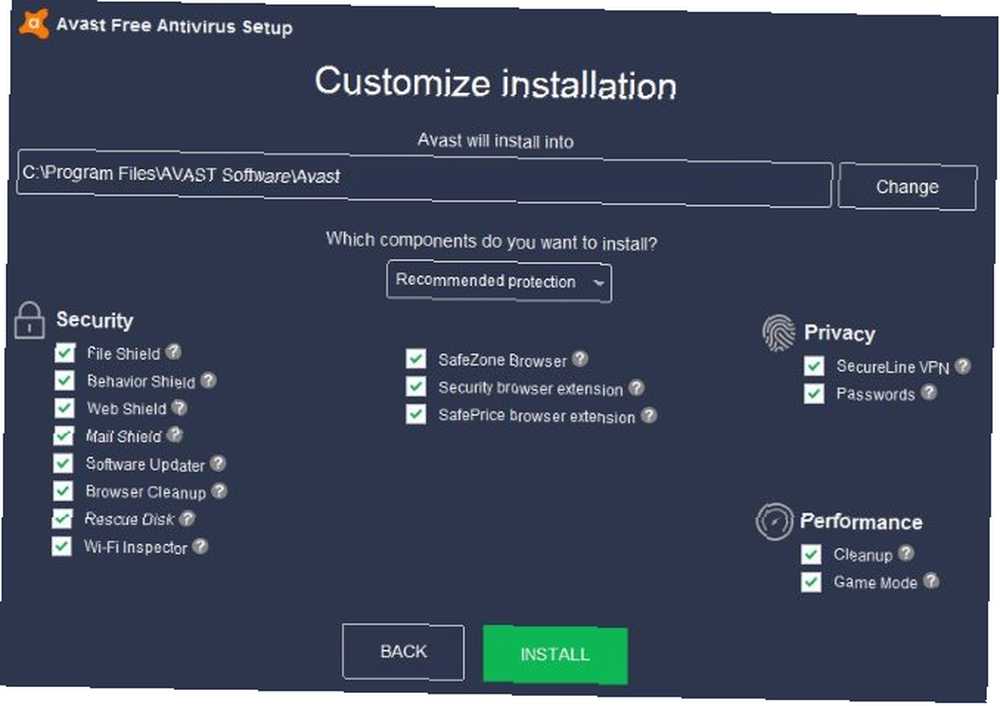
Toplo vam preporučujemo da pročitate obrazloženje Roberta O'Callahana, bivšeg programera Firefoxa, o tome zašto treći strani antivirus može učiniti više štete nego koristi. Budući da svoje kandže spaja u toliko mnogo aspekata vašeg računala, to može uzrokovati probleme koji izgledaju kao nešto drugo što je krivo.
Da biste se zamijenili na Windows Defender, slijedite korake u # 1 gore da biste uklonili svoj trenutni antivirus. Ponovo pokrenite i krenite prema Postavke> Ažuriranje i sigurnost> Windows Defender i kliknite Otvorite sigurnosni centar Windows Defender. Ako vidiš Vaš je uređaj zaštićen, tada je aktivan Windows Defender.
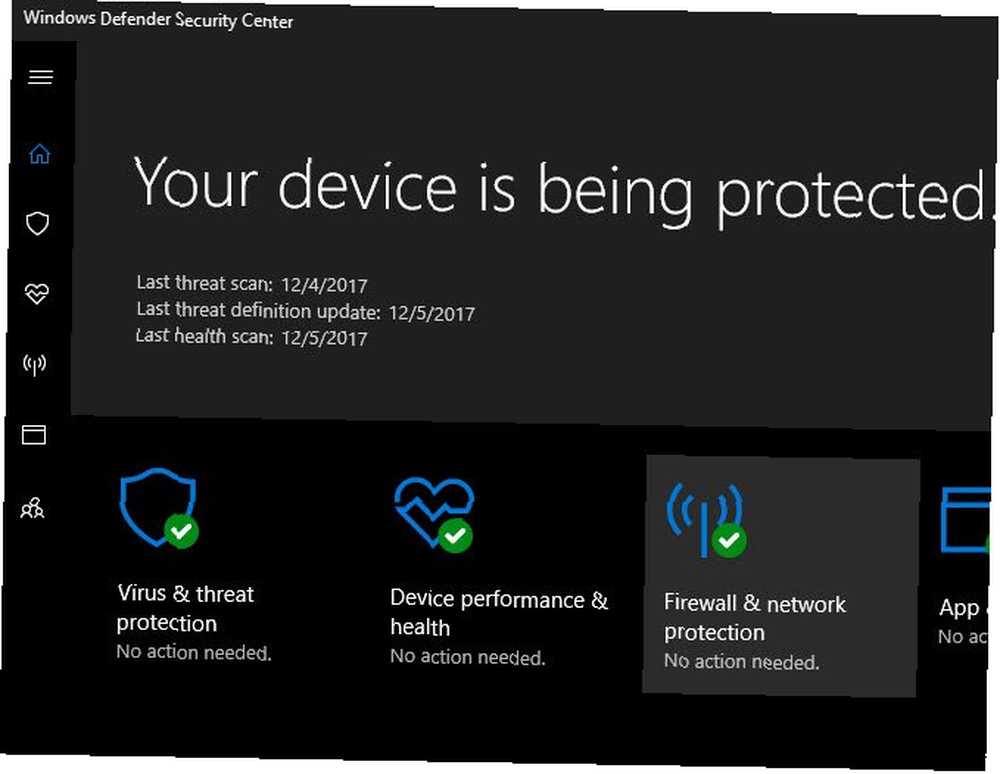
Antivirus vas ne može zaštititi od svega. 3 Stvari se vaš antivirus ne brine za 3 stvari Vaš antivirusni program ne vodi računa o antivirusnom softveru treba biti instaliran na svako računalo, ali za što se to ne brine? Koji bi aspekti vašeg antivirusa mogli izložiti vas ili vašu tvrtku, čak i kada ste instalirali i ažurirali? , Ali u kombinaciji s navikama pametnog pregledavanja 10 lakih načina da nikad ne nabavite virus 10 jednostavnih načina da nikad ne zarazite virusom Uz malo osnovne obuke, možete u potpunosti izbjeći problem virusa i zlonamjernog softvera na računalima i mobilnim uređajima. Sada se možete smiriti i uživati u internetu! i drugog sigurnosnog softvera, Windows Defender će vam ostati na putu dok štiti vaše računalo.
4. Ažurirajte sve svoje programe
U sustavu Windows ne postoji ugrađeni središnji uslužni program za ažuriranje svih vaših aplikacija. Naravno, Trgovina ima nadopune stranice, ali vjerojatno nemate mnogo vašeg softvera Desktop vs Windows Store aplikacija: Koji biste trebali preuzeti? Aplikacije za radnu površinu i Windows Store: koje biste trebali preuzeti? U sustavima Windows 10 i 8.1 možete preuzeti ili instalirati Desktop aplikacije s interneta ili možete dobiti aplikaciju iz Windows Store-a. Istražujemo razlike između Stolne radnje i Trgovine ... od tamo.
Nije glamurozan, ali vrijedan projekt osigurava da su svi instalirani programi ažurni. Ovo će osigurati da imate najnovije sigurnosne zakrpe, a također može donijeti i nove značajke.
Neke se aplikacije ažuriraju, druge imaju mogućnost u svom izborniku, a druge imaju zaseban program za ažuriranje (kao što je Adobe Creative Cloud). U većini aplikacija možete posjetiti Pomoć> Provjera ažuriranja ili Pomoć> O aplikaciji pokrenuti ček. Neki će vas također zatražiti da ažurirate čim ih otvorite.
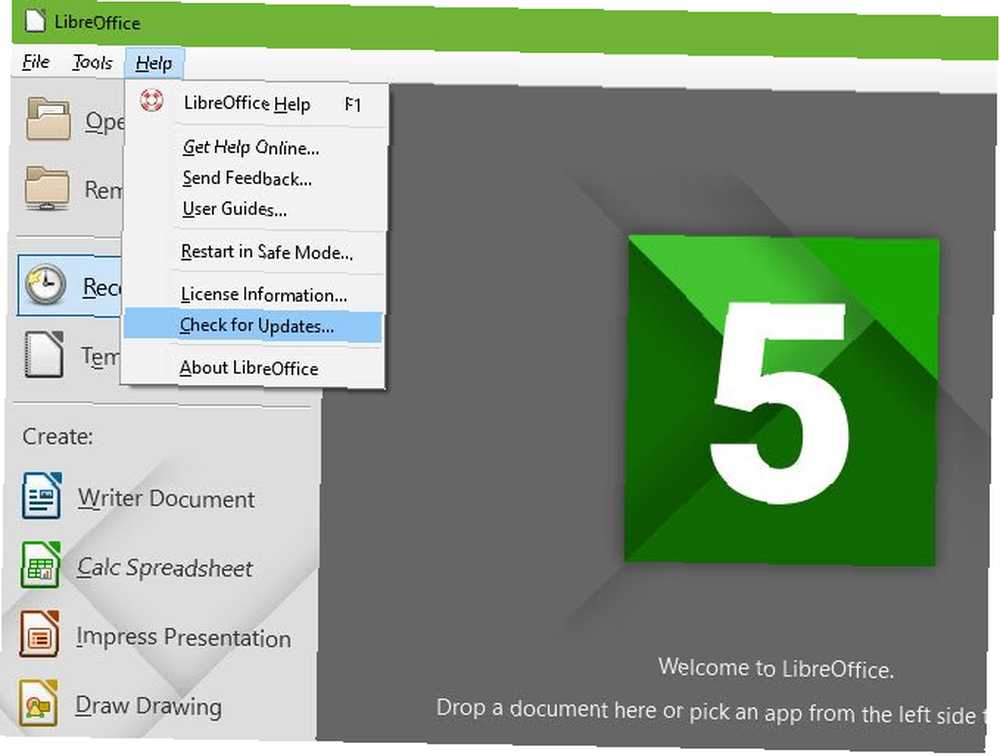
Svakako biste trebali provjeriti najvažnije aplikacije, uključujući preglednik i dodatke poput Flash-a i Java. Mislite da je Flash jedini nesigurni dodatak? Razmislite ponovo Mislite da je Flash jedini nesigurni dodatak? Razmislite ponovo Flash nije jedini dodatak preglednika koji predstavlja rizik za vašu internetsku privatnost i sigurnost. Evo još tri dodatka koja ste vjerojatno ugradili u svoj preglednik, ali trebali biste ih danas deinstalirati. (ako ih još uvijek imate instalirane). Ako vam treba pomoć, pokušajte instalirati besplatni uslužni program za ažuriranje Kako osigurati da svi vaši programi budu uvijek ažurni kako osigurati da svi vaši programi budu ažurni Ažuriranje softvera može biti dosadno, pa zašto ne neka FileHippo za vas pronalazi ažuriranja svih zastarjelih programa? poput FileHippo Update Checker-a. Također možete povezati sve programe koje želite ažurirati zajedno s Ninite-om i automatski će instalirati ažuriranja za vas.
5. Povećajte memoriju sustava
Većina nadogradnji hardvera, poput premještanja Windowsa na SSD Kako premjestiti Windows s tvrdog diska na SSD kako biste poboljšali performanse Kako premjestiti Windows s tvrdog diska na SSD da biste poboljšali performanse Nadogradnja čvrstog diska stvarno poboljšava performanse. Ali kako možete pritisnuti veliku instalaciju sustava Windows na maleni SSD? Korisnici sustava Windows mogu ugodno migrirati s HDD-a na SSD u vrlo malo vremena. , odvojite previše vremena za mjesto na ovom popisu. Ali jedan od najjednostavnijih načina za poboljšanje performansi vašeg računala Ove nadogradnje najviše će poboljšati performanse vašeg računala! Ove nadogradnje najviše će poboljšati performanse vašeg računala! Trebate brže računalo, ali niste sigurni što biste trebali nadograditi na računalu? Da biste to saznali, slijedite našu provjeru nadogradnje računala. dodaje se više RAM-a (memorija sa slučajnim pristupom). Ovisno o vašem računalu, to može biti lako, teško ili nemoguće.
Prvo preporučujemo da potražite svoj model računala i provjerite je li RAM-u lako zamijeniti. Za radnu površinu to ne bi trebao biti problem. Neka prijenosna računala imaju namjenski poklopac koji možete ukloniti radi jednostavnijeg pristupa RAM-u. Međutim, druga prijenosna računala nemaju RAM-ove na prikladnom mjestu. Dakle, osim ako vam nije ugodno uklanjanje stroja na pola puta, ne bismo ga preporučili.
Zatim posjetite presudnu web stranicu da biste vidjeli koja je RAM-a kompatibilna. Brzi i prljavi vodič za RAM: Što trebate znati Brzi i prljavi vodič za RAM: Što trebate znati RAM je presudna komponenta svakog računala, ali može biti zbunjujuće. Raščlanjujemo ga na jednostavan način shvatiti. sa svojim sustavom.
Na glavnoj stranici vidjet ćete dvije mogućnosti. Alat ključni savjetnik omogućuje vam da unesete proizvođača i model računala radi preporuka. Obično to možete pronaći na svom računalu, ali ako ne, upotrijebite Presudni skener sustava. Ovo će automatski skenirati vaš sustav i pružiti potrebne informacije.
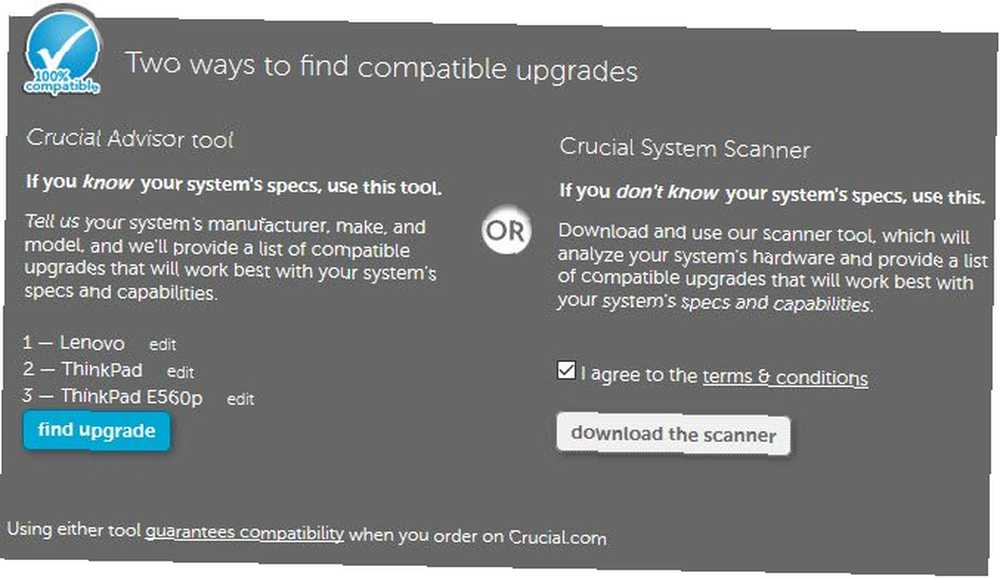
Jednom kada pronađete svoje računalo s bilo kojom opcijom, vidjet ćete krucijalne dionice kompatibilne s vašim sustavom. Na lijevoj strani, najvažnije je navedeno maksimalno RAM-a koje vaše računalo može zauzeti.
Zatim ćete morati odlučiti koliko RAM-a trebate Koliko vam RAM-a stvarno treba? Koliko RAM-a vam stvarno treba? RAM memorija je poput kratkotrajne memorije. Što više zadajete više zadataka, više vam treba. Saznajte koliko vašeg računala ima, kako najbolje iskoristiti ili kako dobiti više. , Imajte na umu da ćete u većini slučajeva htjeti kupiti palice RAM-a u parovima. Ako želite nadograditi na 16GB, trebali biste kupiti dvije jedinice od 8 GB. Ovisno o računalu, mogli biste imati slobodne utora za više RAM-a ili ćete možda morati zamijeniti postojeći RAM. Speccy može vam reći koliko slobodnih RAM slotova imate ako niste sigurni.
Jednom kada naručite RAM-u, jednostavno je stvar instalirati. To će se razlikovati od računala, pa provjerite naš vodič za izgradnju računala Kako izraditi vlastiti PC Kako izraditi vlastiti PC Vrlo je razdražljivo graditi svoje računalo; kao i zastrašivanje. Ali sam postupak je zapravo prilično jednostavan. Proći ćemo vas kroz sve što trebate znati. za neke slike i savjete.
6. Isprobajte neki sjajan novi softver
Jeste li umorni od istih programa? Trebate provesti vrijeme svog projekta instalirajući neke nove aplikacije kako biste poboljšali svoje iskustvo.
Ako nemate nijednu aplikaciju, svi bi trebali instalirati prvo Novo računalo? 15 Obavezno imate Windows aplikacije na kojima biste trebali instalirati prvo novo računalo? 15 Obavezno imate Windows aplikacije koje biste trebali instalirati Prvo nabavite novo računalo ili samo ponovo instalirate Windows? Ove bitne aplikacije, bez obzira na sve, moraju imati neophodan softver za Windows 10! , svakako započnite s tim. Zatim idite dalje zamjenom nekih zadanih Windows aplikacija s superiornim alternativama. 7 Više zadanih Windows aplikacija koje biste trebali zamijeniti 7 Više zadanih Windows aplikacija koje biste trebali zamijeniti Windows uključuje puno zadanog softvera, ali možete pronaći superiorne alternative za mnoge alate. Evo još sedam koje biste trebali razmotriti zamjenu. , Ako se osjećate podebljano, isprobajte neke od najboljih aplikacija moderne trgovine Najbolje besplatne aplikacije za Windows Store vrijede vašeg vremena Najbolje besplatne aplikacije za Windows Store vrijede za vaše vrijeme Windows trgovina može biti zastrašujuća. Ušli smo pronaći aplikacije koje biste trebali isprobati. Ovi manje poznati dragulji uvjerili su nas u izvrsnu uslugu i funkcionalnost. .
Potražite na našem popisu najboljeg softvera za Windows Najbolji softver za računalo za vaše Windows računalo Najbolji softver za računalo za vaše Windows računalo Želite li najbolji softver za vaše računalo na Windows računalu? Naš ogromni popis prikuplja najbolje i najsigurnije programe za sve potrebe. za više desetaka izbora. Sigurno ćete pronaći nešto novo i uzbudljivo!
7. Napokon nadogradite na Windows 10
Windows 10 star je nekoliko godina, ali mnogi su odbili Microsoftovu ponudu za besplatnu nadogradnju i još uvijek vise na Windows 7 ili 8.1. Ipak možete i dalje nadograditi na Windows 10 bez ikakvih troškova ako imate važeći licenčni ključ. Napisali smo cjeloviti vodič za nadogradnju na sustav Windows 10 Kako se sigurno nadograditi na sustav Windows 10 i ponovo nadograditi natrag na sustav Windows 7 ili 8.1 Kako se sigurno nadograditi na sustav Windows 10 i ponovo nadograditi natrag na sustav Windows 7 ili 8.1 i dalje koristiti Windows 7 ili 8.1 ? Pokazat ćemo vam kako nadograditi na Windows 10 besplatno. Objasnit ćemo i kako se možete vratiti na staru verziju sustava Windows. , uključujući kako se vratiti na Windows 7 ili 8.1 ako vam se ne sviđa.
Imajte na umu da će Microsoft zatvoriti rupu koja vam i dalje omogućava nadogradnju na Windows 10 besplatno. I dalje možete nadograditi na Windows 10 besplatno… Ako ste brzi, i dalje možete nadograditi na Windows 10 besplatno… Ako ste brzi ako još uvijek nisu prešli na Windows 10, bilo nadogradnjom vašeg trenutnog računala ili kupnjom novog, nije kasno. Sve dok ovo čitate u 2017. do 31. prosinca 2017.
Ako već koristite Windows 10 i mrzite ga, zašto se ne prestanite žaliti i napravite projekt vraćanjem unazad na staru verziju 3 Načini nadogradnje Windowsa 10 i povratak na Windows 7 ili 8.1 Neopisivo 3 načina za ponovni popravak Windowsa 10 & Povrat na Windows 7 ili 8.1 Neograničeno Nadogradili ste ili na Windows 10 osigurali besplatnu kopiju ili ste nadograđivali na silu. Dijelimo tri trika koji će vam pomoći da degradirate sada ili kasnije i uštedjet ćete ako nadogradnja nije uspjela. ? Nije tako lako kao ugrađena mogućnost povratka, ali ipak je moguća.
Obavezno izvršite nekoliko provjera prije nadogradnje na Windows 10 Učinite ovo prije nadogradnje na Windows 10 Učinite ovo prije nadogradnje na Windows 10 29. srpnja ističe besplatna ponuda za nadogradnju sustava Windows 10. Pokazujemo vam kako se pripremiti za glatku nadogradnju. kako bi se osiguralo da to ide glatko.
Koji će se Windows projekti rješavati ovog vikenda?
Dijelili smo sedam čvrstih projekata koje možete dovršiti za nekoliko sati. Ovo će sve poboljšati vaše Windows iskustvo, pa ih vrijedi učiniti ako osjetite malo zaostajanja u vašem računanju. Možda ćete ih neko vrijeme odložiti u korist drugih zadataka, ali osjećati će se sjajno kopčanje i poboljšanje vašeg računala!
Za drugu ideju projekta, pokušajte preuzeti kontrolu nad postavkama u sustavu Windows 10. Nemate vremena isprobati jedan od ovih projekata? Možete li ubrzati Windows 10 za manje od 10 minuta ubrzati Windows s 10 trikova i hakova Ubrzati Windows s 10 trikova i hakova Želite li ubrzati svoje računalo bez trošenja puno vremena? Evo 10 podešavanja za ubrzavanje sustava Windows koje traju 10 minuta ili manje. brzim trikovima.
Koje biste druge Windows vikend projekte preporučili korisnicima? Jesu li vam to poboljšali iskustvo rada sa sustavom Windows? Podijelite s nama u komentarima!
Kreditna slika: Pinkyone / Depositphotos











